こんにちは、MATTU(@sunmattu)です。
Galaxy Z Fold3を非常に快適に使い続けております。
Galaxy Z Fold3の使いこなし術については、設定やケース・PC連携などたくさんレビュー記事もあげておりますが、先代のGalaxy Z Fold2から使っていて困るのが「キーボードアプリ」問題です。
日本語はほかのアルファベットを使う言語などと異なることもあり、かならず純正キーボードが使いやすいとは限りません。
純正のGalaxyキーボードは、Galaxy Z Fold3にも即したカスタマイズが盛り込まれているため、できれば使いたいところではあるのですが、キーボードのレイアウトや予測精度などの使いやすさの点で使いにくい点も多いです。
その他にもキーボードアプリは多数出ておりますが、Galaxy Z Fold3の2画面構成という特殊な形状に耐えられるアプリは少ないです。
今回は、各キーボードアプリを簡単に比較しながら、今のところ最適なキーボードアプリをご紹介したいと思います。
Galaxy Z Fold5 をチェックしよう!!
各キーボードアプリをGalaxy Z Fold3で使った操作感まとめ!!
それでは、Galaxy Z Fold3に各キーボードアプリを使ってみましょう。
Galaxyキーボード(純正) 海外版Samsungキーボードとの違い
Galaxy Z Fold3にプリインストールしている、純正のGalaxyキーボードです。
海外版では、Samsungキーボードとして展開しています。
最大のメリットは、メイン画面とカバー画面でレイアウトを変更できること
Galaxy Z Fold3のGalaxyキーボードを使う一番のメリットは、メイン画面とカバー画面でレイアウトを変更できることです。
カバー画面ではテンキーフリックを、メイン画面ではフルキーボード(QWERTY)を選択する、ということが可能です。
大画面でフリックを使うのはしんどいですから、このように画面によって切り替えられるのはうれしいですね。
ブラウザのURLバーにも、Sペン手書きで入力可能
Google ChromeやMicrosoft Edgeなど、ブラウザのURLバー付近でSペンを使うことで手書き入力ができます。
下の動画で解説しています(再生で該当箇所から再生できます)
Sペンは内蔵されているわけではないのでそこまで使う頻度は高くないと思いますが、Sペン対応ならではの機能ですね!
この機能はGalaxyキーボード(Samsungキーボード)独自の機能になっています。
他のキーボードを選択した場合はこの機能を利用できません。
フルキーの操作感が微妙
国内版・海外版の純正Galaxyキーボードに共通するデメリットを挙げると、メイン画面でQWERTY(フルキー)での入力時です。
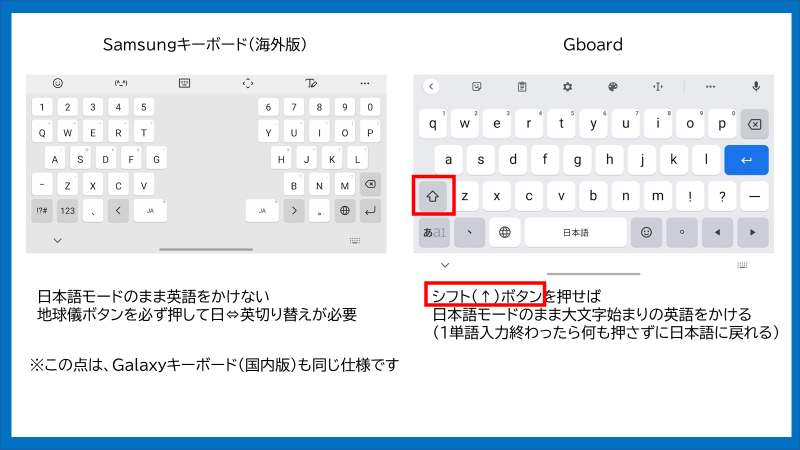
Samsungキーボードをフルキーで使う場合、シフトボタンがありません。
PCで入力する方はよく使われていると思いますが、シフトキーがあれば先頭大文字の英語文字列も、日英切替せずに入力できます。
GalaxyキーボードでPCライクに入力ができないのが結構面倒ですね……。
特に海外版のSamsungキーボードはレイアウトが特殊すぎる
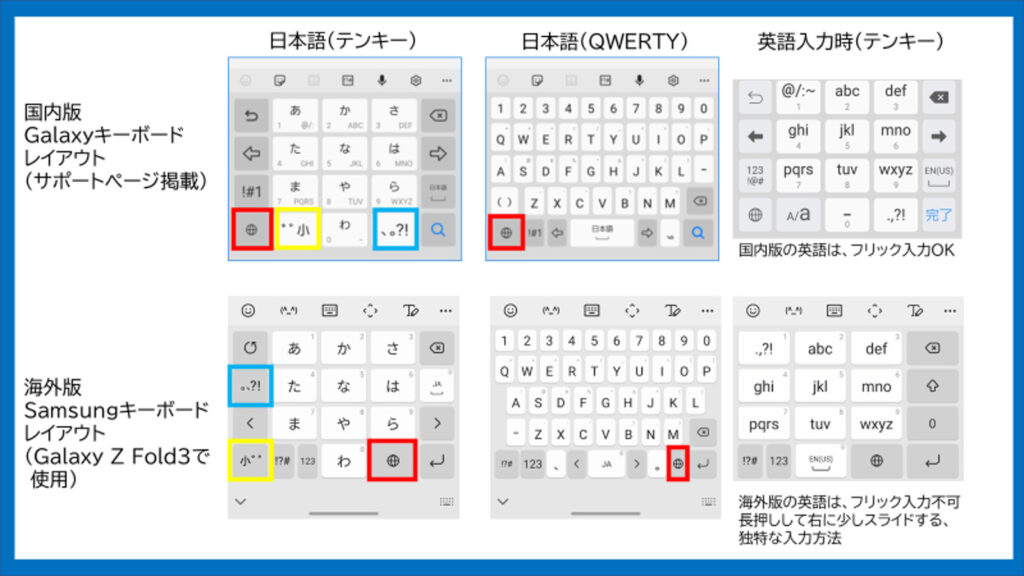
国内版のGalaxyキーボードと海外版のSamsungキーボードでは、レイアウトがかなり異なります。
海外版のSamsungキーボードは、テンキーやQWERTYキーの言語選択(地球儀ボタン)の位置が異なるほか、テンキーの小文字・濁点ボタン、句読点ボタンもだいぶ位置が変わっています。
また、アルファベットをテンキーフリックで入力できません。
海外版を利用する場合は、事実上Samsungキーボードを使えないといえるほど使いにくい形です。
なお、国内版のGalaxyキーボードについては、特にフリック入力の操作感はほかのGboardやATOKなどともレイアウトが同じなため、比較的使いやすいのではないかと思います。
ただし、予測精度などはすこし改善の余地はあるかも。
Galaxy Z Fold5 をチェックしよう!!
Gboard(Googleのキーボードアプリ)
GboardはGoogleが提供しているキーボードアプリです。
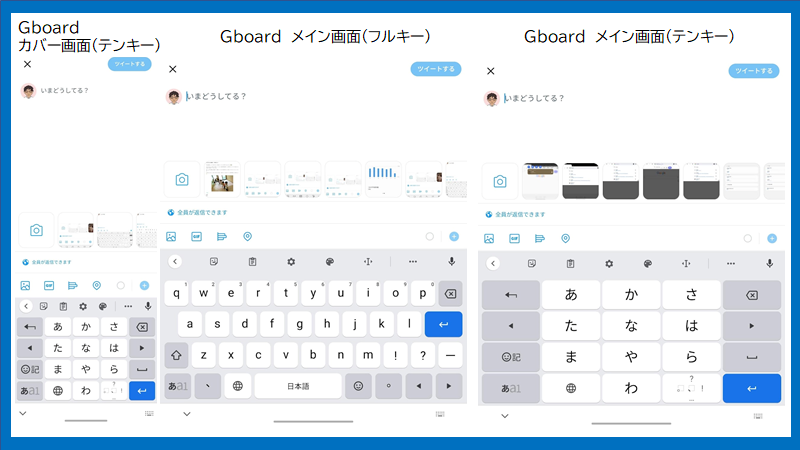
Gboardは多言語対応、日本語もフルキー(QWERTY)とテンキー(フリック・ケータイ入力対応)を地球儀ボタンで切り替えられるので便利ではあります。
カバー画面でテンキー表示フリック入力、開いてメイン画面はフルキー(QWERTY)入力に自動繊維はしないので、地球儀ボタンを一回押すというのが便利かも。
Gboardはフローティング表示することはできるのですが、このフローティング表示はメイン画面とカバー画面で引き継がれてしまうので、カバー画面では非常に小さく表示されてしまいます。
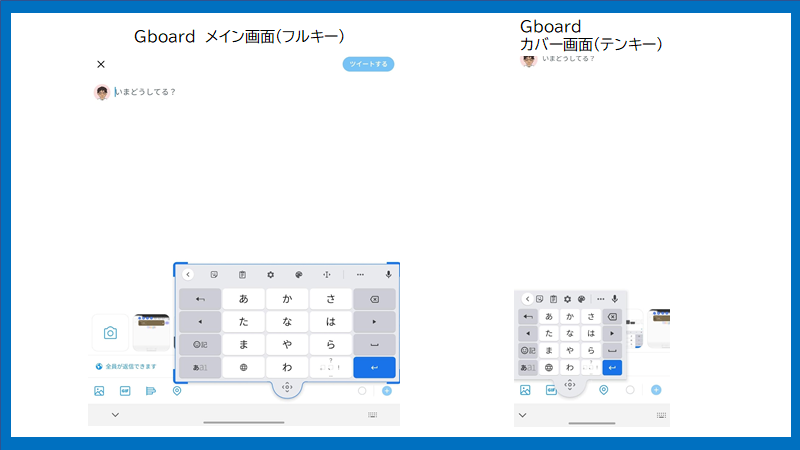
フローティング表示での運用も考えたのですが、難しい印象を受けます。
ATOK Passport
ATOKも、メイン画面とカバー画面で基本的には同じレイアウトになります。
下のスクリーンショットは、キーボードの部分だけ切り出したものです。
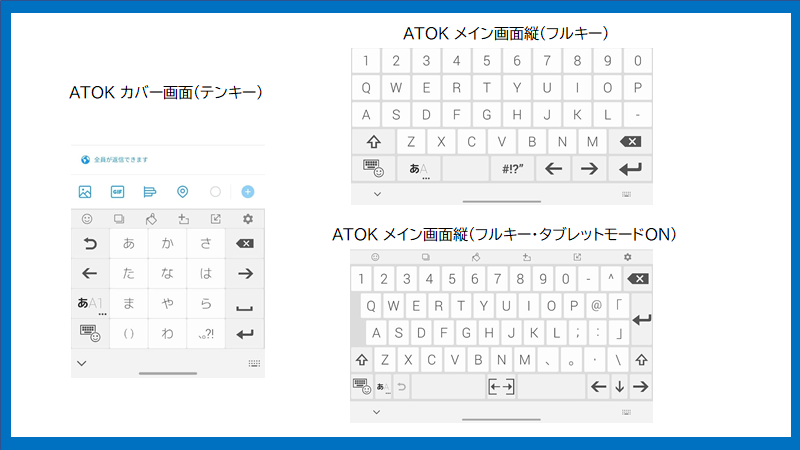
ATOKには画面が広い端末用に「タブレットモード」というのがあり、それをONにするとフルキーの右側(記号やエンター・BackSpace部分)などのレイアウトが変わります。
メイン画面では便利なのですが、カバー画面はかなり画面が細いので、タブレットモードでは打ちにくいです。
ただし、ATOKはメイン画面での文字入力時に、テンキー入力の状態で端末を横に回転させると、スプリットモードで入力ができます。
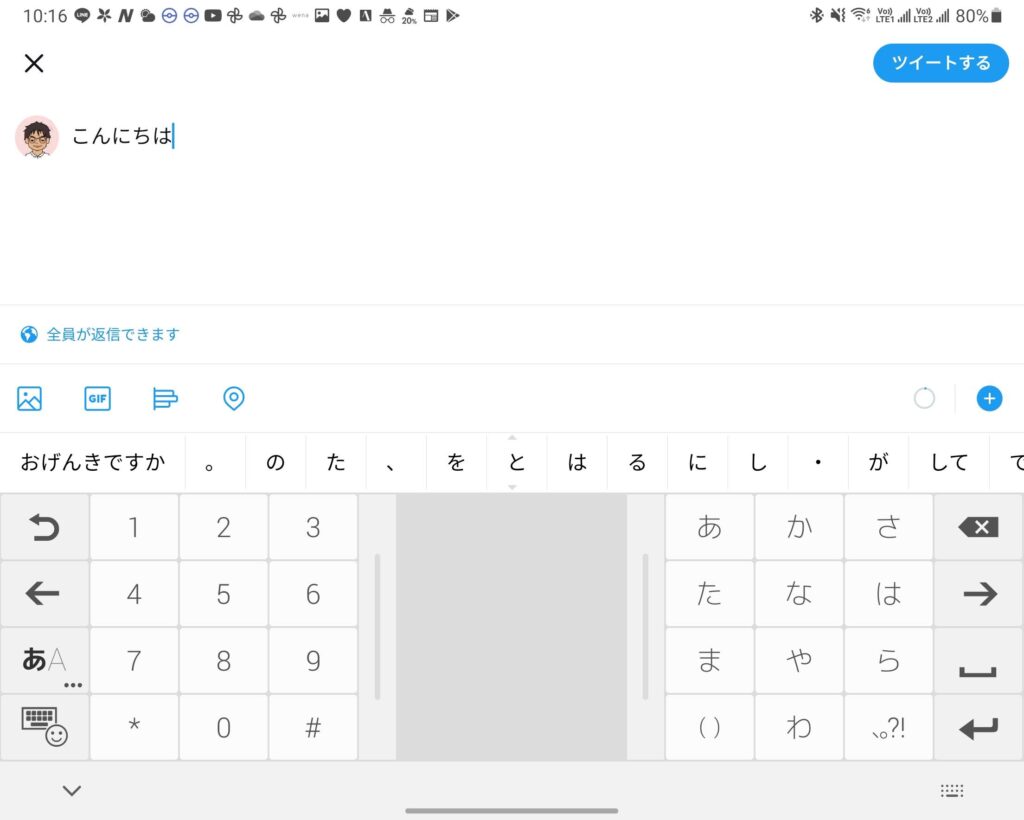
スプリットモードでは、左側に数字キー、右側にひらがなキーが表示されます。
右手だけでフリック入力するならば、このスプリットモードは結構便利かもしれません。
(日英の切替が左側にある点は注意)
ATOKの一番のデメリットは、有料・継続課金ということでしょう。
Androidの買い切り版に関しては2021年10月でサポート終了。auスマートパス版はすでに提供・サービス終了しています。
ATOK Passportのサービスに加入し、サブスクリプションによる継続課金をする必要がある点が、もっともハードルが高いポイントだと思います。
(ただし、PCもお使いであればWindowsやMacでも利用できるのはメリットではあります)
Galaxy Z Fold5 をチェックしよう!!
[第2位]Microsoft Swiftkeyキーボード
いろいろキーボードを試す中で、Galaxy Z Fold3にふさわしいキーボード第2位はMicrosoft Swiftkeyキーボードです。
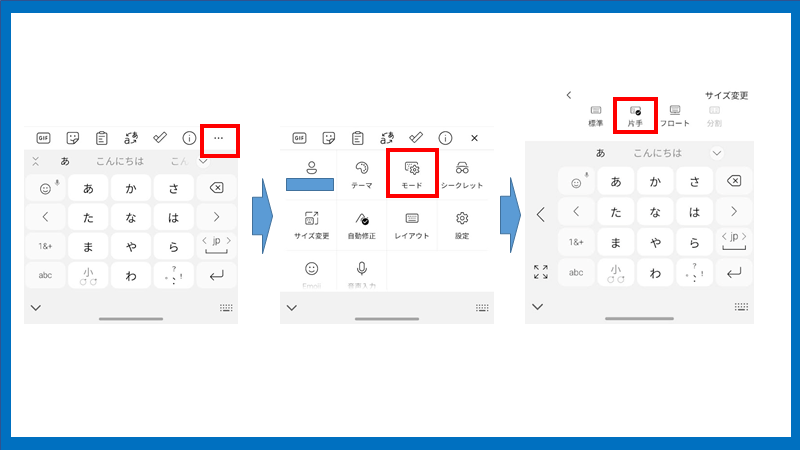
キーボードを「片手モード」で使うと、非常に便利に使えます。
キーボード右上の「…」>「モード」>「片手モード」を使うと、キーボードを左右に寄せられます。
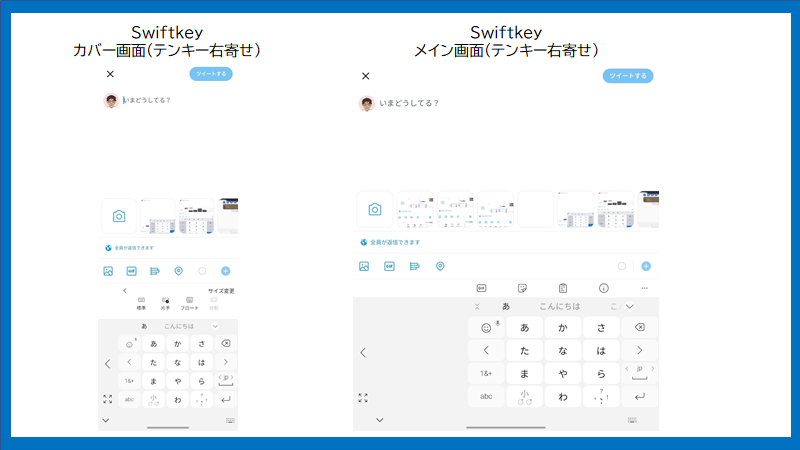
Swiftkeyキーボードの場合、左右寄せで使うとメイン画面とカバー画面でキーボードの寄せ方が変わります。
メイン画面では結構右に寄っていますが、カバー画面ではボタン1つ分のみ寄っている形。
入力してみると非常に入力しやすいです。
Swiftkeyキーボードは予測変換候補が1行分のみの表示となっていて、詳しく見るには「↓」のボタンを押さねばならず、少し面倒なところがデメリットとして挙げられます。
予測変換も若干癖はあるものの、そこまでかなり悪い、というわけではない気がしています。
【第1位】メイン画面でもカバー画面でも快適にフリック入力できる「flick」
記事執筆時点で最も心地が良かったのが、メイン画面でもカバー画面でも快適に入力できる「flick」というアプリです。
このflickも「左右寄せ」が非常に便利なのですが、ほかのキーボードアプリにはない特徴を持っています。
動画で解説しています↓(再生ボタンで該当箇所から再生されます)
メイン画面で「左右寄せ」したあと、カバー画面でキーボードを開いても全幅で表示してくれます。
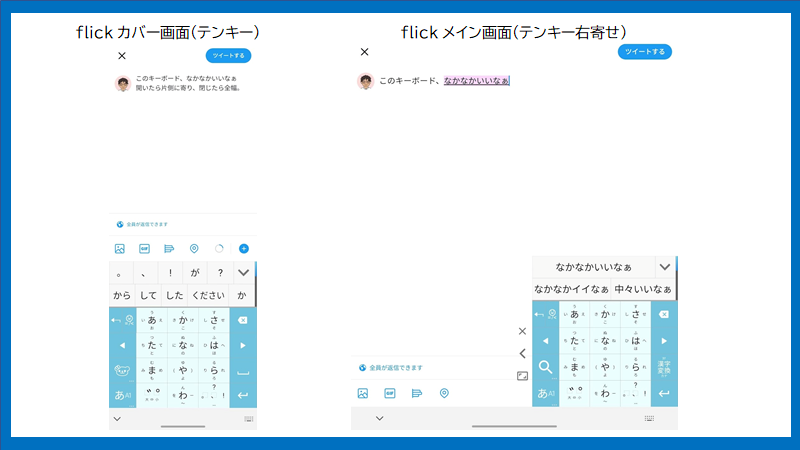
「左右寄せ」自体は非常に簡単。
左下の「あA1」のあたりを長押しすると出てくるポップアップに「左右寄せ」という項目があります。
切替後、サイズ調整などもできるので、自分の使いたいようにカスタマイズできます。
キーボード面のキセカエや、予測変換の行数なども変更可能。
基本的には無料で使えますが、顔文字・記号を選択する際などに広告が表示されます。
flick独自の予測変換である「AI予測変換β」など一部機能を使いたい場合には月額課金が必要ですが、基本的な機能を使っている分には無料の範囲で問題ないと思います。
予測変換については、もう少し使って検証していきますが、学習をしてくれている印象もあるので、もう少し使えばこなれてきそうな気がしています。
とりあえず1日程度使っておりますが、感覚としては一番いい印象です。
Galaxy Z Fold3でも快適に日本語入力したい!とりあえずflickはおススメ
とりあえずいくつか文字入力アプリを使ってきましたが、Galaxy Z Fold3で使う場合、現時点では、
・flick
・Microsoft Swiftkey
・ATOK(メイン画面は横画面で入力する場合)
の3つが使いやすいと感じました。
ぜひ、気になる方は使っていただければと思います!
もし、ほかに使いやすいキーボードアプリがある場合、ぜひこの記事やレビュー動画のコメントなどでお教えいただければと思います。
Galaxy Z Fold5 をチェックしよう!!
Galaxy Z Fold5のレビュー記事まとめ
Galaxy Z Fold5やGalaxy Z Fold4など歴代フォルダブルデバイスをMATTUが実際に購入し、レビュー記事を書いています。
Galaxy Z Fold5のレビューまとめ



Galaxy Z Fold4のレビューまとめ








Galaxy Z Fold3のレビューまとめ
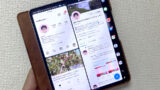
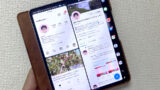











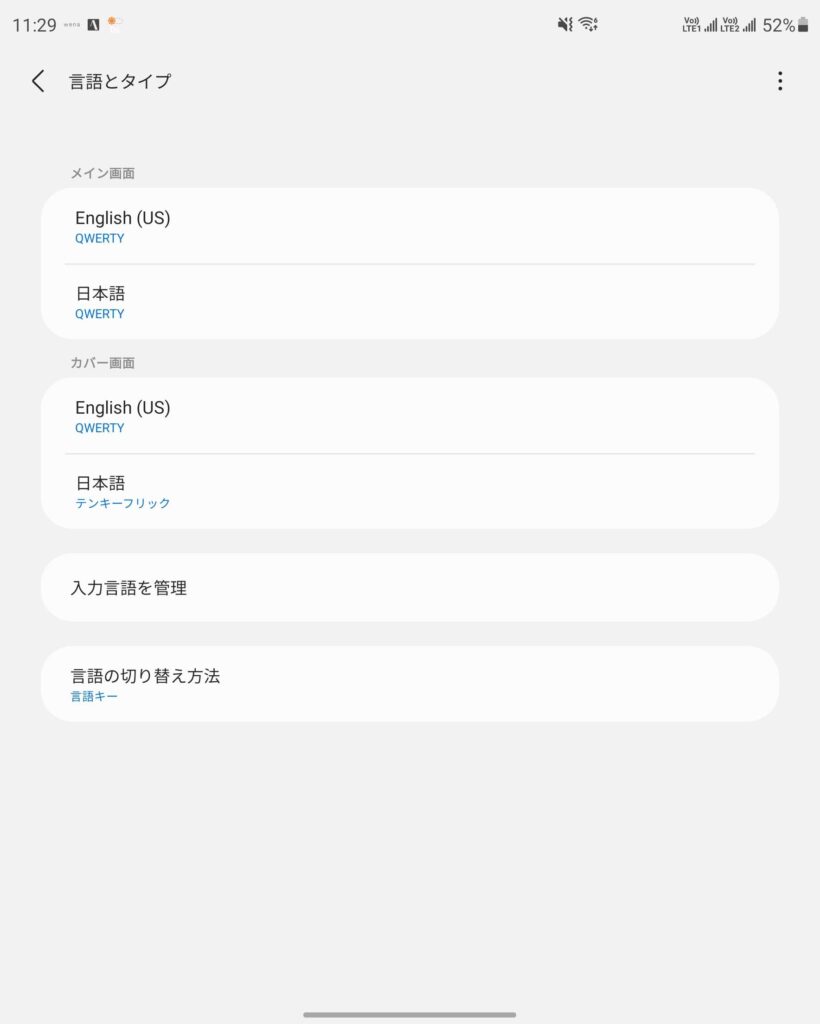
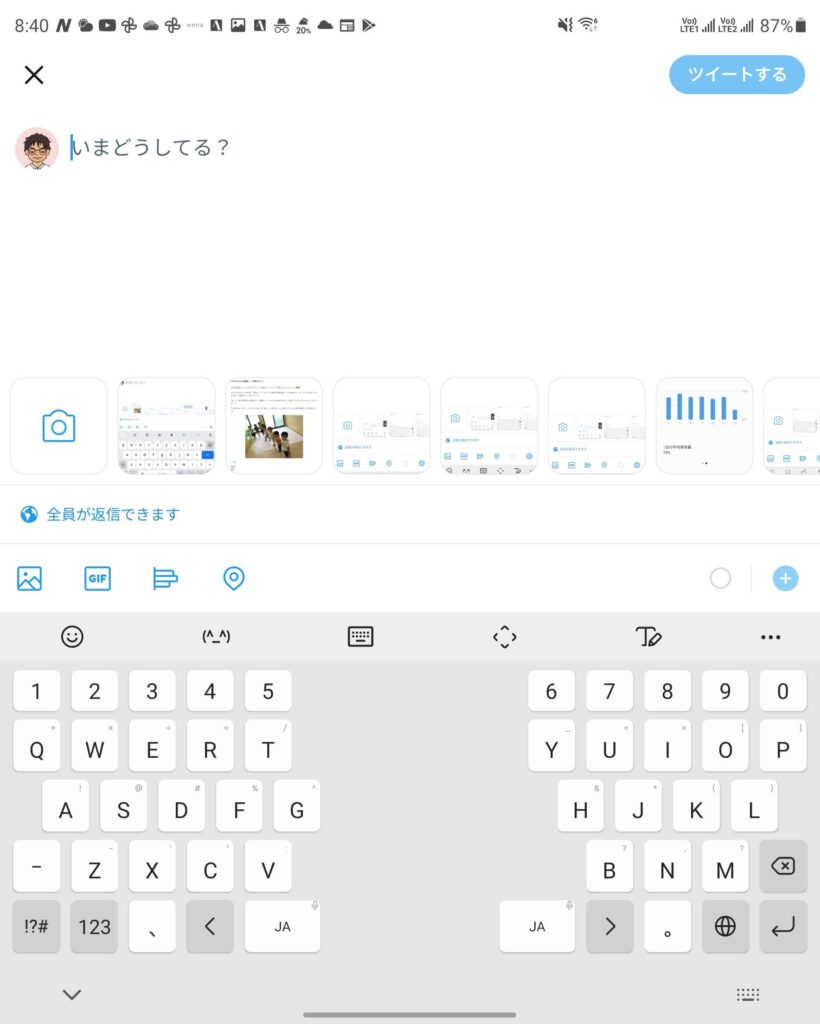
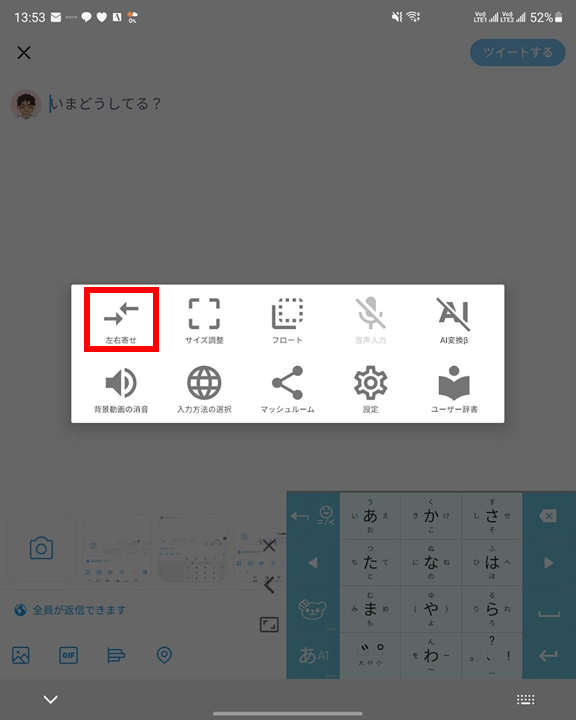


コメント